
Älypuhelimet ovat lähes täydellinen levitysteknologiaa. Napsauta kuvaa ja muutama napautus myöhemmin, se on Internetissä. Ennen kuin teet sen, voit kuitenkin kestää hetken korjataksesi valokuvasi rajaamalla, värisäädöillä ja parannuksilla
Androidilla on melko kunnollinen muokkaussarjavaihtoehtoja, eli voit todella asettaa valokuvasi toisistaan, jos haluat käyttää aikaa kokeiluun. Ja me haluamme stressiä: tämä tarkoittaa yhtä paljon kokeilua kuin tietämistä mitä haluat tehdä. Valokuvillesi voi tehdä paljon, joten on hyvä ajatella viettää aikaa vain sekoittamalla ja nähdäksesi missä luovuus vie.
SAMANKALTAISET 18 asiaa, joita et ole vielä tuntenut Google Photos, voi tehdä
Suurin osa Android-versioista Lollipopin jälkeentule uuden Google Photos -sovelluksen mukana. Jos ei, voit ladata sen Play Kaupasta - juuri sitä suosittelemme valokuvien muokkaamiseen. Siinä on melko laaja joukko editointiohjaimia ja joitain muita todella hienoja ominaisuuksia.
Kun avaat valokuvasi Valokuvat-sovelluksella, alaosassa on kolme painiketta. Napauta kynää muokataksesi.

Ohjaimet on asetettu pohjaa pitkin. Siellä on taikasauvan automaattinen korjausominaisuus, joka on hyvä värien, kirkkauden ja kontrastin korjausnäppäimillä. Rajaus ja kierto ovat erillisiä säätimiä.

Rajausohjaimet toimivat vetämällä sisäänpäin reunoista tai kulmista. Oikeassa alakulmassa voit valita ilmaisen rajan tai rajoittaa sen neliöksi.

Siellä on myös melko vähän "Looks" (aka suodattimia)voit selata kuvan muuttamiseksi. Aina kun haluat verrata uutta ilmettä alkuperäiseen, napautat suorakulmiota pystysuoran viivan kuvakkeella (osoittaa kätevällä punaisella nuolella).

Jos haluat hylätä muutokset, kosketa “X”. Voit käyttää niitä napauttamalla pientä valintamerkkiä.
Monilla muokkausvaihtoehdoista, kuten ”ViritäKuva ”ja“ Valikoiva ”, voit valita erilaisia säätimiä liu'uttamalla sormeasi ylös tai alas ja liu'uttamalla sitten sormeasi vasemmalle tai oikealle säätääksesi valittua säädintä.
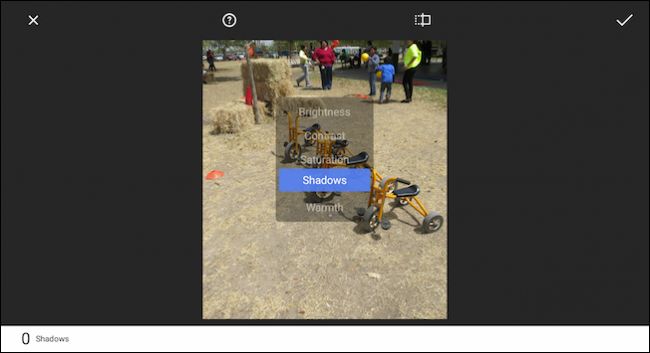
Muista, että voit helposti vertailla muutoksiapitämällä alkuperäistä painiketta yläreunassa. Jos napautat ohjepainiketta (ympyrä kysymysmerkillä), Kuvat näyttää sinulle, kuinka käyttää kutakin ominaisuutta.
Androidin Valokuvat-sovelluksella on myös muutama tehoste, jolla voit pelata (Vintage, Drama, Mustavalkoinen jne.), Ja voit lisätä kehyksiä.

Huomaa tässä esimerkissä, että olemme valinneet ”KallistusKehys ”-tehoste, jonka voit vetää ja muuttaa mielesi mukaan. Napauta oikeassa alakulmassa ”Tyyli” -painiketta, jotta voit valita erilaisia tyylejä kussakin tehosteessa.

Meillä on paljon leikkiä ja taasrohkaise kokeiluun. Jos muutat mieltäsi, voit aina palata takaisin. Napsauta kolmea pistettä oikeassa yläkulmassa ja valitse ”Palauta” luettelosta.
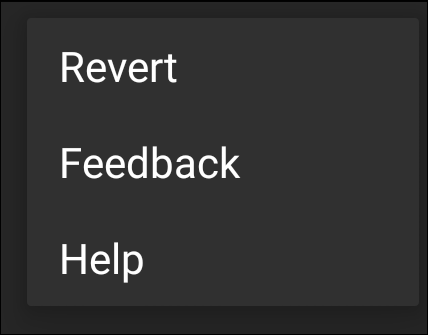
Jos sinulla ei ole Google-kuvia, sano, jos sinulla onkäytät edelleen vanhempaa Android-puhelinta - sinulla voi silti olla sisäänrakennettu valokuvien katseluohjelma ja -editori, kuten alkuperäinen galleriasovellus. Galleriassa on joitain samoja muokkausominaisuuksia, jotka voidaan avata napauttamalla harjaa.

Ja samoin kuin kahdessa ”Valokuvat” -sovelluksessa, sinulla on kaikki samantyyppiset toiminnot ja hallintalaitteet sormenpäällä.

Jos käytät muokattua versiotakuten Android-versio, esimerkiksi laitteesi valokuvasovellus voi olla hyvin erilainen. Älä huolestu, siinä pitäisi olla kaikki nämä muokkaussäätimet ja ehkä vielä muutama. Mutta suosittelemme Google-kuvia todella sen muokkausominaisuuksista ja automaattisesta valokuvien varmuuskopiosta. Et todellakaan voi mennä pieleen.








